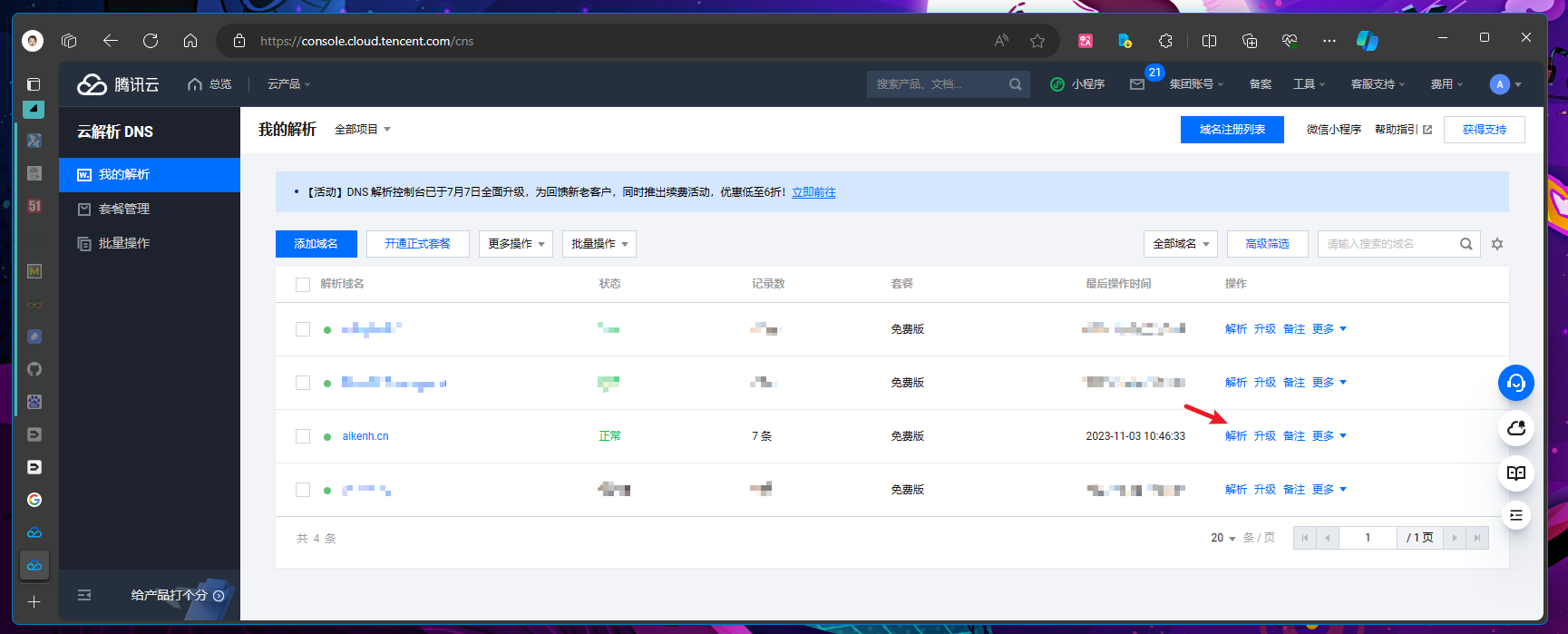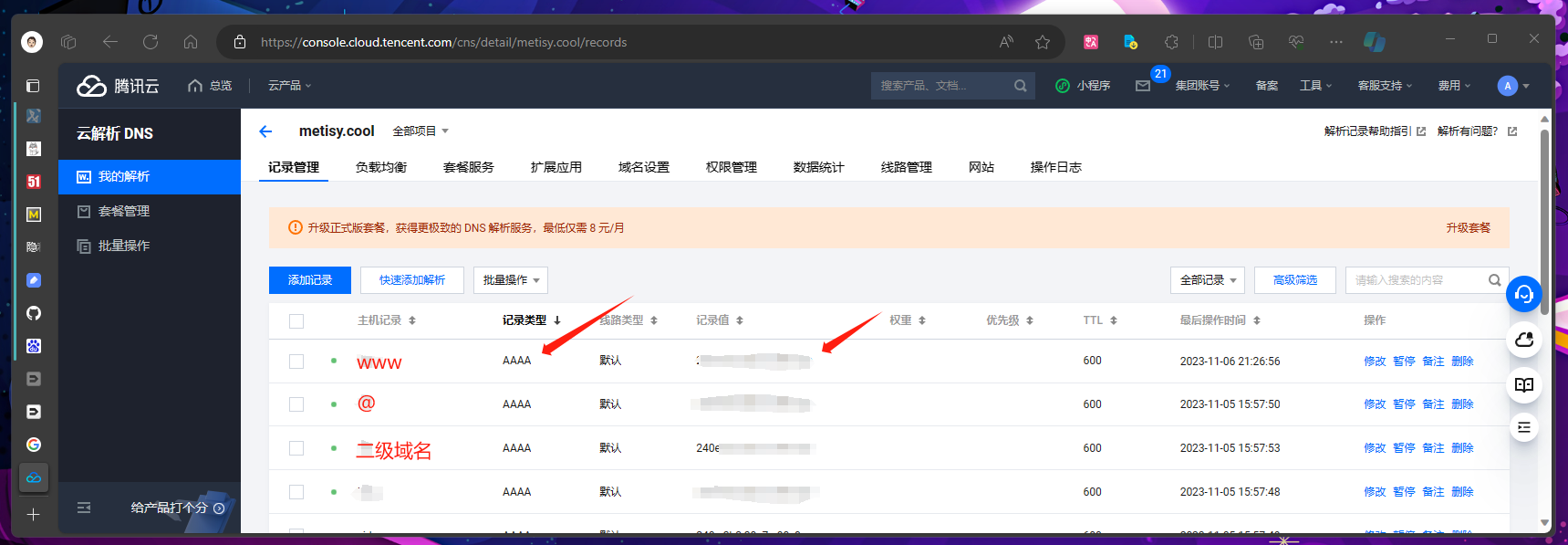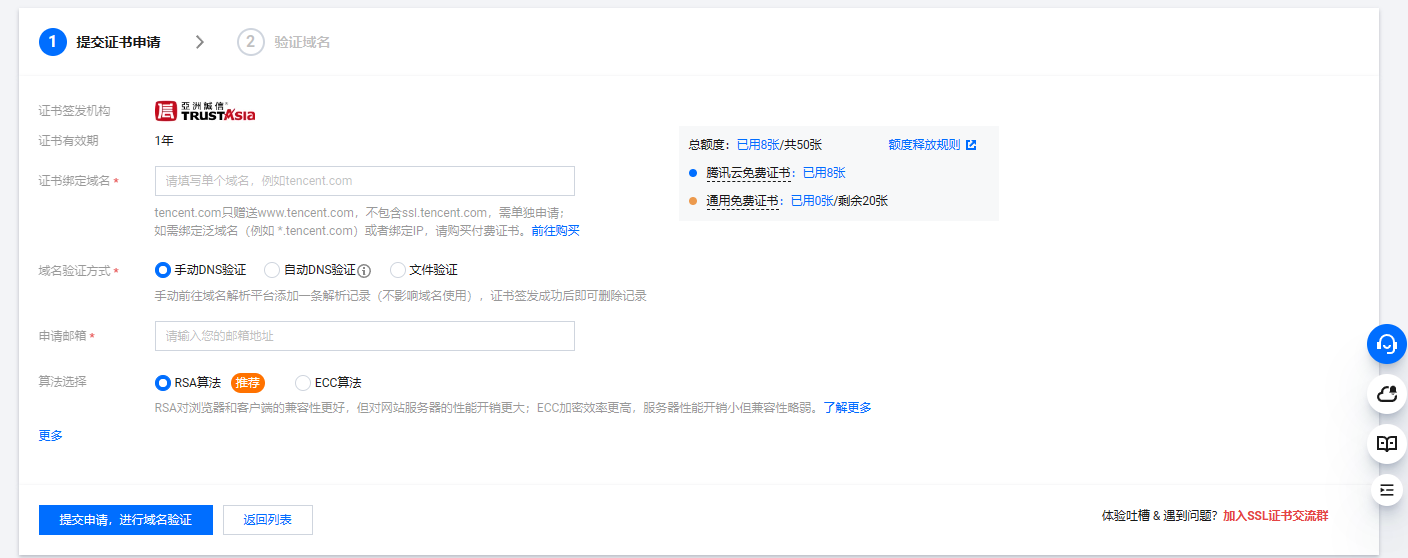本系列主要介绍通过公网的 ipv6 访问局域网设备并部署自己的服务供公网访问;本篇是其中的第二篇,以腾讯云和 Nginx 为例,介绍如何将服务部署到 https://域名 。
需要以下的事前准备:
- 腾讯云/阿里云/Cloudflare 等随便一个地方购买一个自己的域名
- 公网 ipv4/ipv6 地址
- 本地部署一个服务以供测试
Nginx(Docker) 安装
这里选择 Docker 来分离安装 Nginx 服务,Docker 部署的优势这里就不再赘述,这里建议使用 portainer 进行容器管理和运行状态查看。
首先创建存放 Nginx 配置文件和证书文件的目录,后续挂载给 Nginx Contrainer 使用:
1
2
| mkdir -p /home/username/docker-file/nginx/conf.d
mkdir -p /home/username/docker-file/nginx/cert
|
配置文件存放到 conf.d 中,各种 SSL 证书则存放到 cert 文件夹中;
接着部署 Nginx,这次先不挂载目录,将 Nginx 中一些默认配置拷贝出来,以供后续使用和修改:
1
2
3
| # run会自己执行镜像拉取,pull可以不执行
# docker pull nginx
sudo docker run --name nginx -p 80:80 -d nginx
|
将配置文件复制出来:
1
2
3
| sudo docker cp nginx:/etc/nginx/conf.d/default.conf /home/username/docker-file/nginx/conf.d/default.conf
sudo docker cp nginx:/etc/nginx/nginx.conf /home/username/docker-file/nginx/conf.d/nginx.conf
sudo docker cp nginx:/etc/nginx/mime.types /home/username/docker-file/nginx/conf.d/mime.types
|
基于原始的配置文件挂载后查看 nginx 是否正常运行:
1
2
| sudo docker rm -f nginx
sudo docker run --name nginx -p 80:80 -p 443:443 -v /home/username/docker-file/nginx/conf.d/nginx.conf:/etc/nginx/nginx.conf -v /home/username/docker-file/nginx/conf.d/default.conf:/etc/nginx/conf.d/default.conf -v /home/username/docker-file/nginx/conf.d/mime.types:/etc/nginx/mime.types -v /home/username/docker-file/nginx/cert:/etc/nginx/cert -d nginx
|
参考资料:使用docker部署nginx并配置https - 逊老头 - 博客园 (cnblogs.com)
域名解析及申请免费 SSL 证书
账号应该是有50个 SSL 证书限额,但是注意每个二级域名都需要单独申请 SSL 证书,例如 aiken.Com 和 videos.Aiken.Com 需要分别申请 SSL 证书。
域名解析
注册完域名后到域名控制台,选择特定的域名进行解析:
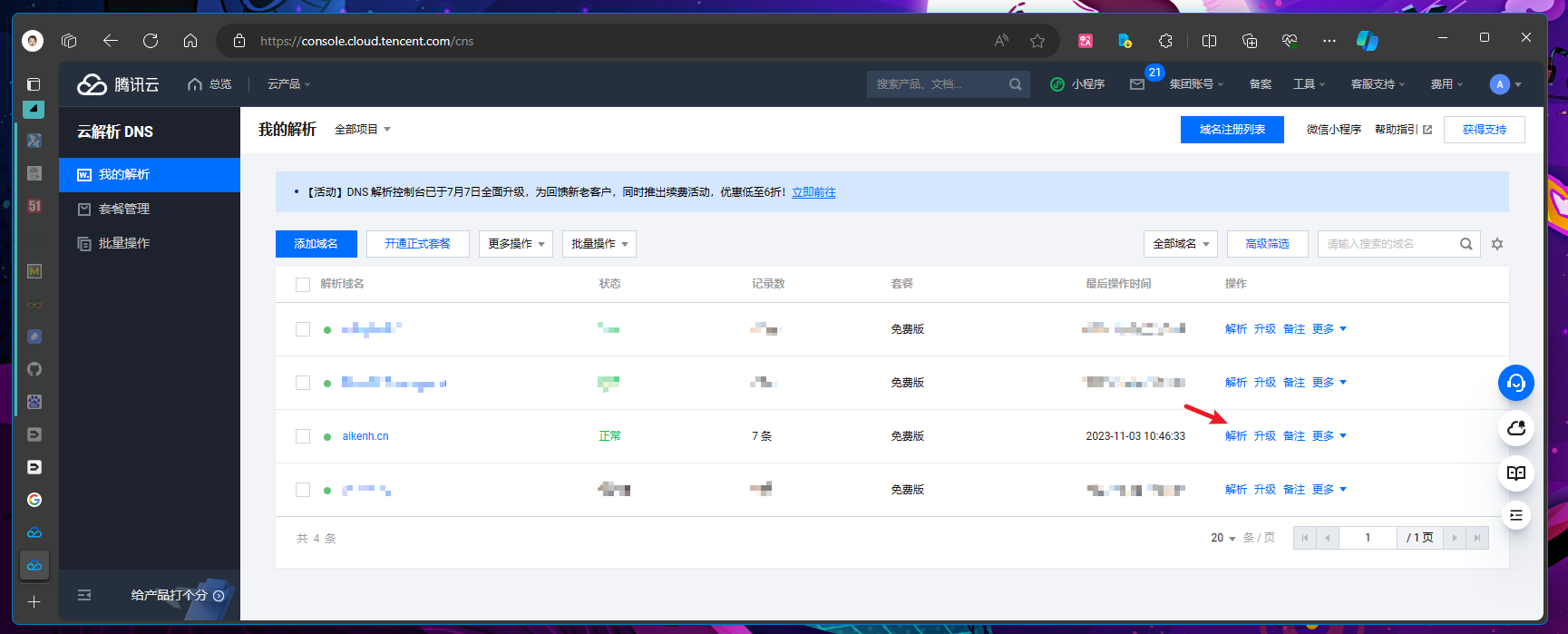
主机记录可以设置 www 等二级域名,@既是基础域名(没有二级域名),IPV6的话设置记录类型为 AAAA,记录值这里填入公网 ipv6 地址(基于安全性考虑 Ipv6 地址大多会动态变化,包括 windows 会提供临时 ipv6 地址等等,后续会使用 DDNS-go 动态更新该地址)
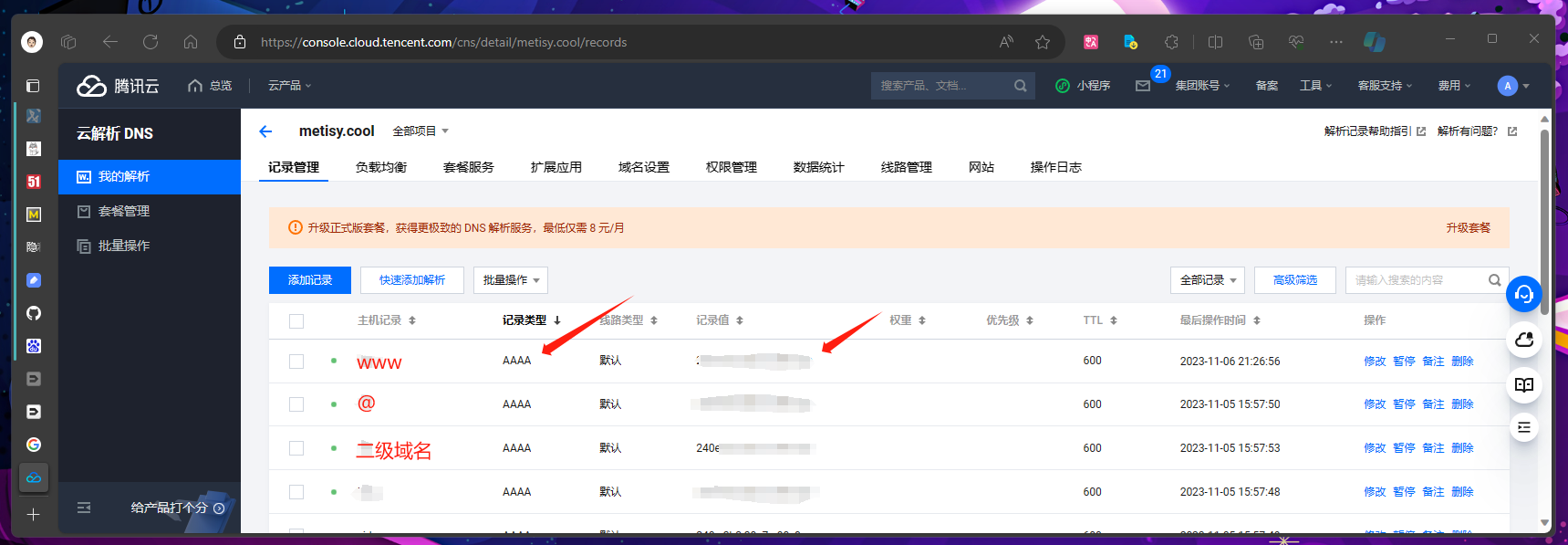
SSL 证书申请
进入 SSL 证书管理界面 -> 申请免费证书 -> 提交证书申请 ->

提交证书申请界面按照指引填写即可,域名部分记得二级域名也要单独申请即可。
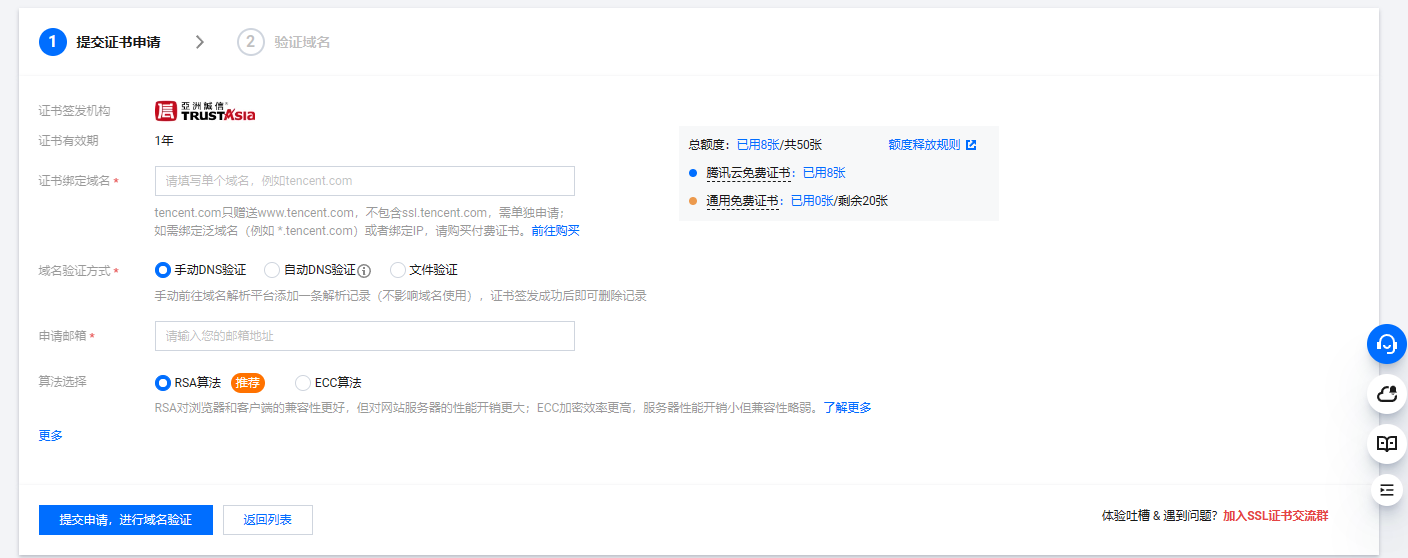
验证域名部分按照要求添加解析信息后点击验证域名即可,下载证书文件

耐心等待证书签发后,在我的证书界面下载证书,并将证书文件(解压后)放到挂载的 nginx 的 cert 目录中

Nginx 配置部署服务
不同服务的 Nginx 配置在细节上会有一些差别,如果基础的设置不对,可以 Google 以下 Server+Nginx 查看是否有相关的文档说明,该部分简单介绍以下基本的一些写法。
为了最大化的利用域名和单机服务,通常而言我们希望仅仅使用一个域名(包括其二级域名和二级目录)能够分别部署单机上分布于多个端口的多个服务,这里简单分别介绍如何为不同服务部署二级域名和二级目录。
需要注意的是,不同服务在部署的时候有不同的要求,有些服务涉及到一些 url 的跳转等问题,不支持二级目录的域名反代,会导致功能异常,具体需要参见相关文档,这种时候就推荐使用二级域名进行服务代理。
同时配置过程中需要注意反斜杠不要缺失,使用正确,不同的反斜杠最终会导致转向地址的不一致,参考:nginx 反向代理斜杠问题_clonetx的博客-CSDN博客
证书配置部分
证书配置部分主要按照签发处的指引,会给一个基础的模板,比如腾讯云:SSL 证书 Nginx 服务器 SSL 证书安装部署-证书安装-文档中心-腾讯云 (tencent.com)
二级地址反代:
在挂载的 conf.d 目录下的 default.conf 中新增 server 如下:
1
2
3
4
5
6
7
8
9
10
11
12
13
14
15
16
17
18
19
20
21
22
23
| server {
listen 443 ssl ;
listen [::]:443 ssl;
expires 12h;
server_name metisy.cool;
ssl_certificate /etc/nginx/cert/<your domain>.crt;
ssl_certificate_key /etc/nginx/cert/<your domain>.key;
ssl_session_timeout 5m;
ssl_prefer_server_ciphers on;
# FIXME: for safe reason disable this ---below---.
location /dashboard/ {
proxy_set_header X-Forwarded-For $proxy_add_x_forwarded_for;
proxy_set_header X-Forwarded-Proto $scheme;
proxy_set_header Host $http_host;
proxy_set_header X-Real-IP $remote_addr;
proxy_set_header Range $http_range;
proxy_set_header If-Range $http_if_range;
proxy_redirect off;
proxy_pass <url_local_server_address>:<port>/;
# the max size of file to upload
}
}
|
其中
- 填写本地的局域网 ip 例如192.168.11.23
- port 则填写该 ip 对应设备上提供服务的端口,例如1234
- ssl_certificate 和 ssl_certificate_key 填写 ssl 证书对应的 crt 和 key 文件的路径
二级域名反代
在挂载的 conf.D 目录下的 default.Conf 中新增 server 如下:
1
2
3
4
5
6
7
8
9
10
11
12
13
14
15
16
17
18
19
20
21
22
23
| server {
listen 443 ssl ;
listen [::]:443 ssl;
server_name {prefix_your domain};
client_max_body_size 50000M;
ssl_certificate /etc/nginx/cert/{prefix_your domain}.crt;
ssl_certificate_key /etc/nginx/cert/{prefix_your domain}.key;
ssl_session_timeout 5m;
ssl_prefer_server_ciphers on;
location / {
proxy_set_header Host $host;
proxy_set_header X-Real-IP $remote_addr;
proxy_set_header X-Forwarded-For $proxy_add_x_forwarded_for;
proxy_set_header X-Forwarded-Proto $scheme;
proxy_set_header X-Forwarded-Protocol $scheme;
proxy_set_header X-Forwarded-Host $http_host;
proxy_buffering off;
proxy_pass <url_local_server_address>:<port>/;
#root /usr/share/nginx/html;
#index index.html index.htm;
}
}
|
因为二级域名可以相当于一个新的域名,所以只需要把证书和 server_name 修改为新域名即可
Http 跳转Https
在挂载的 conf.D 目录下的 default.Conf 中修改最上面的 server 为如下:
1
2
3
4
5
6
7
8
9
10
11
12
13
14
15
16
17
18
19
20
21
22
| server {
listen 80 default_server;
listen [::]:80 default_server;
server_name _;
# rewrite ^(.*)$ https://metisy.cool:443/$1 permanent;
return 301 https://$host$request_uri;
#access_log /var/log/nginx/host.access.log main;
# location / {
# root /usr/share/nginx/html;
# index index.html index.htm;
# }
#error_page 404 /404.html;
# redirect server error pages to the static page /50x.html
#
error_page 500 502 503 504 /50x.html;
location = /50x.html {
root /usr/share/nginx/html;
}
}
|
使用 return(新) 或者 rewrite(旧) 命令,将针对该域名的 http 请求都重定向到 https 中。
Alist 的反向代理
Alist 的反向代理参考如下文章:反向代理 | AList文档 (nn.ci),如果不修改配置的话需要将其挂载在/根路径下,否则会导致出错,二级路径会导致无法正常运行,如果要挂载到子级目录/alist/下需要按照该文修改配置文件:怎么做 | AList文档 (nn.ci)
此外,挂载完成后会发现由于 Nginx 缓存,会导致卡在登录界面无法进到主页面的问题,该问题可以通过在配置中取消缓存修复,修改 nginx 配置,添加该行:

Immich 的反向代理
为了安全性和诸多其他考虑,不支持二级目录,建议使用二级域名挂载到根目录,具体的配置参考:
xiaoya Alist 的反向代理
这里提一嘴,xiaoya 的 alist 的挂载目前也仅支持挂载到根路径,因此使用一个二级域名,个人暂时没找到如何挂载到子路径下,欢迎指正,万分感谢。
而如果是 xiaoya 的 emby 的反向代理,则需要手动重新映射一下 strm 资源库目录下的播放直链,将其改为挂载小雅的公网地址,可以使用以下脚本批量修改:
1
| find /home/user-dockerfile-dir/emby_res/xiaoya -name "*.strm" -exec sed \-i "s#http://{locahost}:{port}#https://{domain}/#g; s# #%20#g; s#|#%7C#g" {} \;
|
这里的{localhost} {port} {domain}请自行修改成自己的对应地址,这样挂载出来的 emby 就可以在公网进行播放了。
重启 Nginx
完成上述所有对应的配置后,启动 Nginx,即可实现 https 访问对应的网站了。
1
2
3
| # 可以删除当前contrainer重新部署
docker rm -f nginx
sudo docker run --name nginx -p 80:80 -p 443:443 -v /home/username/docker-file/nginx/conf.d/nginx.conf:/etc/nginx/nginx.conf -v /home/username/docker-file/nginx/conf.d/default.conf:/etc/nginx/conf.d/default.conf -v /home/username/docker-file/nginx/conf.d/mime.types:/etc/nginx/mime.types -v /home/username/docker-file/nginx/cert:/etc/nginx/cert -d nginx
|
但是实际没必要那么麻烦,直接执行:
即可,观察容器是否正常运行,如果运行失败查看 log 看是否哪里配置出错。
参考资料:
Fi
本章就到这边,下一章节讲解由于 Ipv6 的动态特性,需要部署动态域名解析服务,这里以 ddns-go 为例,自动更新对应域名解析中的主机记录值。